Описание программных модулей приведенных в рисунке, представлено ниже в таблице.
Таблица 16 Таблица описания программных модулей для оператора
| № п/п | Наименование модуля | Значение модуля |
| 1 | Главный модуль оператора | Позволяет иметь доступ к информационной системе, данным системы, позволяет редактировать и добавлять информацию |
| 2 | Модуль формирования сотрудников | Формирует информацию всех сотрудников |
| 3 | Модуль формировании информация о сотрудниках по ФИО | Формирует информацию о сотрудниках по ФИО |
| 4 | Модуль формирования информация о кадрах по магазинам | Формирует информацию о кадрах по магазинам |
| 5 | Модуль формирования 1 магазина | Формирует информацию 1 магазина |
| 6 | Модуль формирования 2 магазина | Формирует информацию 2 магазина |
| 7 | Модуль формирования 3 магазина | Формирует информацию 3 магазина |
| 8 | Модуль формирования 4 магазина | Формирует информацию 4 магазина |
| 9 | Модуль формирования 5 магазина | Формирует информацию 5 магазина |
| 10 | Полный список сотрудников | Формирует полный список сотрудников |
| 11 | Информация о продажах | Формирует информацию о продажах |
| 12 | Модуль формирования клиентов | Формирует информацию всех клиентов |
| 13 | Модуль формирования постоянных клиентов | Формирует информацию постоянных клиентов |
| 14 | Модуль формирования оформления скидок | Формирует оформление скидок |
| 15 | Модуль формирования рейтинга клиентов | Формирует рейтинг клиентов |
| 16 | Модуль формирования поставщиков | Формирует информацию поставщиков |
| 17 | Модуль формирования поиска поставщиков | Формирует поиск поставщиков |
| 18 | Модуль формирования ассортимента поставщиков | Формирует ассортимент поставщиков |
| 19 | Модуль формирования рейтинга поставщиков | Формирует рейтинг поставщиков |
| Продолжение таблицы 16 | ||
| 20 | Модуль формирования ввода нового ассортимента | Формирует ввод нового ассортимента |
| 21 | Модуль формирования ввода нового поставщика | Формирует ввод нового поставщика |
| 22 | Модуль формирования очетов | Формирует отчеты |
| 23 | Модуль формирования отчета по продавцам | Формирует отчет по продавцам |
| 24 | Модуль формирования отчета о проданном товаре | Формирует отчет о проданном товаре |
| 25 | Модуль формирования магазина | Формирует информацию магазина |
| 26 | Модуль формирования магазина | Формирует информацию магазина |
| 27 | Модуль формирования товаров | Формирует информацию всех товаров |
| 28 | Модуль формирования ассортимента товара | Формирует ассортимент товара |
| 29 | Модуль формирования рейтинга товара | Формирует рейтинг товара |
| 30 | Модуль формирования заказов | Формирует информацию заказов |
| 31 | Модуль формирования заказов товара | Формирует заказ товара |
| 32 | Модуль формирования выполненных заказов | Формирует информацию выполненных заказов |
| 33 | Модуль формирования просроченных заказов | Формирует информацию просроченных заказов |
| 34 | Модуль формирования не выполненных заказов | Формирует информацию не выполненных заказов |
5. Контрольный пример реализации проекта и его описании
Информационная система расположена на персональном компьютере администратора магазина одежды «Королевский размер».
Рассмотрим интерфейс информационной системы.
Для открытия информационной системы сети магазинов «Королевский размер» (далее по тексту АИС «King size»), необходимо двойным щелчком мыши активировать файл системы.

Рисунок 12 Файл АИС «King size» на рабочем столе
| 6 |
| 1 |
| 7 |
| 8 |
| 9 |
| 5 |
| 4 |
| 3 |
| 2 |
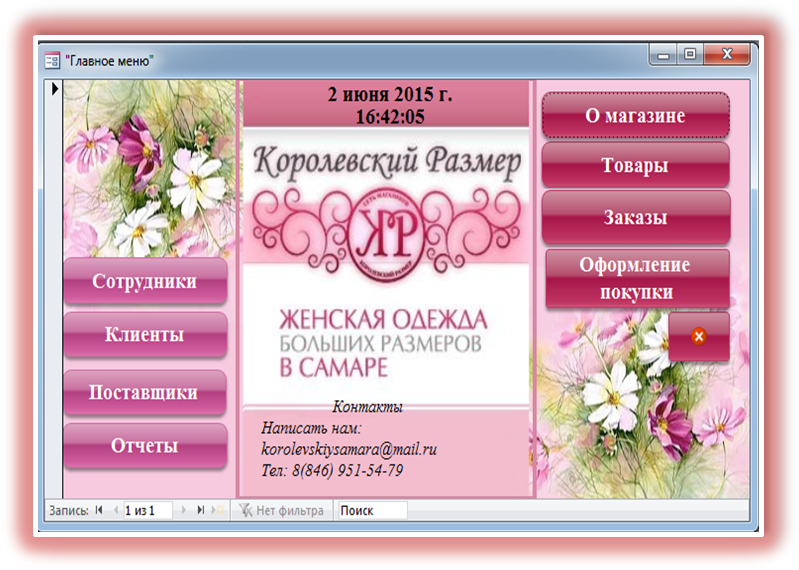
Рисунок 13 Главное меню
При активации файла загружается приложение MS Access и появляется главное меню системы рисунок 13, которое содержит:
Кнопка № 1

Открываем кнопку «Сотрудники» появляется форма «Сведения о сотрудниках» рисунок 14,

Рисунок 14 Сотрудники
Данная форма содержит две функциональные кнопки активирующие запросы:
· 1 кнопка «Информация о сотруднике по ФИО» рисунок 15.
При нажатии на кнопку «Информация о сотрудниках по ФИО» появляется диалоговое окно с предложением ввода данных: Фамилия, через кнопку Enter последовательно вводим Имя и Отчество.

Рисунок 15 Информация о сотруднике по ФИО
. В результате получаем форму отображающую данные о сотруднике, согласно введенной Фамилии, Имени и Отчества рисунок 16.
 Рисунок 16 Информация о сотруднике по ФИО
Рисунок 16 Информация о сотруднике по ФИО
· 2 кнопка «Информация о кадрах по магазинам» рисунок 17.
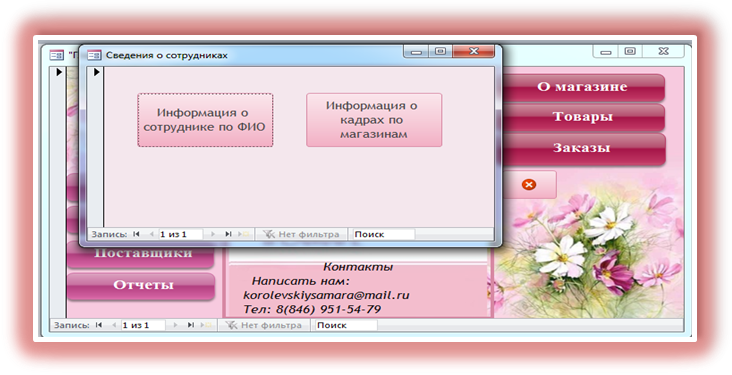
Рисунок 17 Сведения о сотрудниках
Нажимая на данную кнопку, появляется форма отображающая информацию о кадровом составе и результаты продаж по магазинам рисунок 18, нажав на любую из кнопок перечень сотрудников выбранного магазина. рисунок 19.
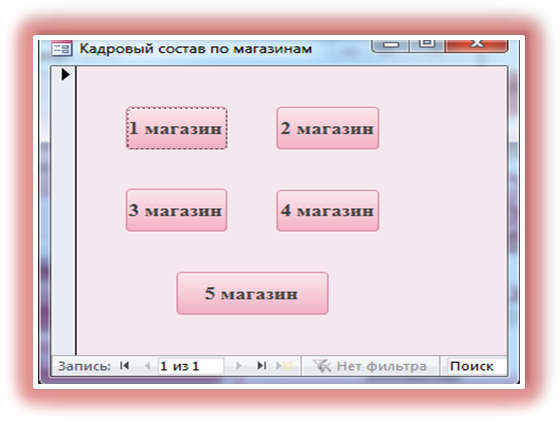
Рисунок 18 Кадровый состав по магазинам

Рисунок 19 Магазин 1
«Полный список сотрудников» предоставляет нам перечень всех сотрудников магазина рисунок 20.
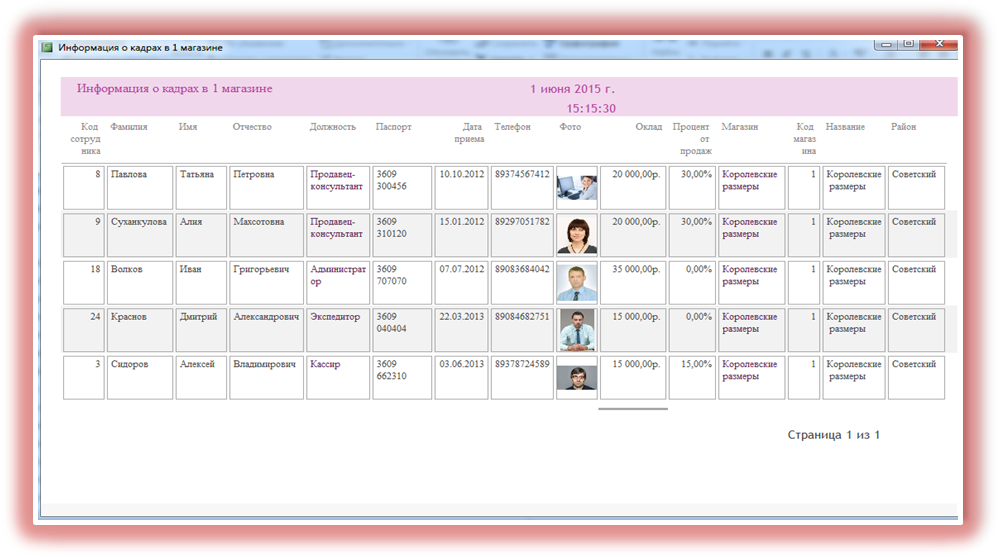 Рисунок 20 Информация о кадрах 1 магазина
Рисунок 20 Информация о кадрах 1 магазина
«Информация о продажах» отображает отчет о проданном товаре в данном магазине (рисунок 21).
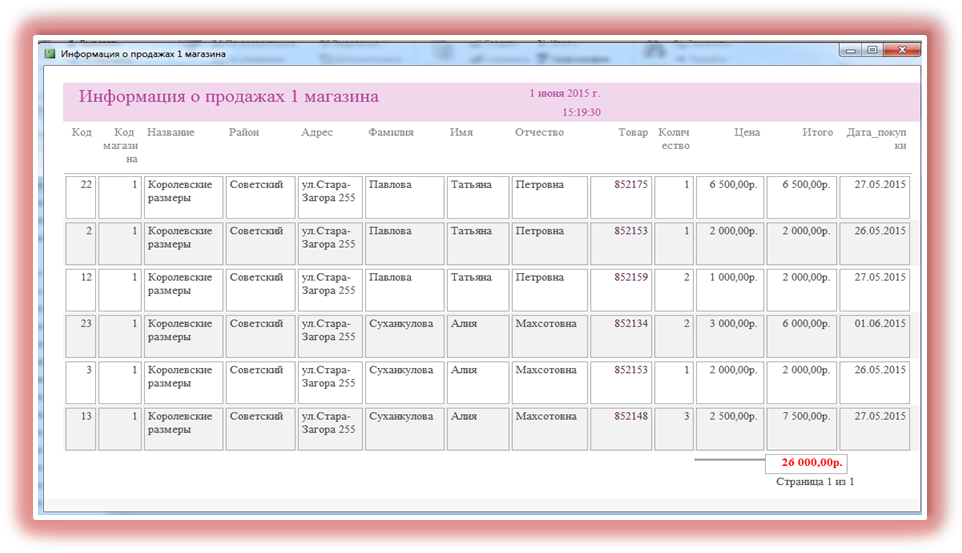
Рисунок 21 Информация о продажах 1 магазина
Кнопки 2 магазин, 3 магазин, 4 магазин и 5 магазин работают по такому же принципу.
Кнопка № 2

Предоставляет возможность просмотреть рейтинг клиентов по количеству заказов и общей сумме потраченные на покупки, что позволяет в дальнейшем администратору присваивать активным клиентам 15% скидку (последовательность перехода: рисунок 22, результат-рисунок 23 и 24).
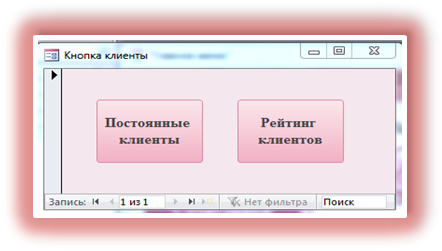
Рисунок 22Кнопка клиенты
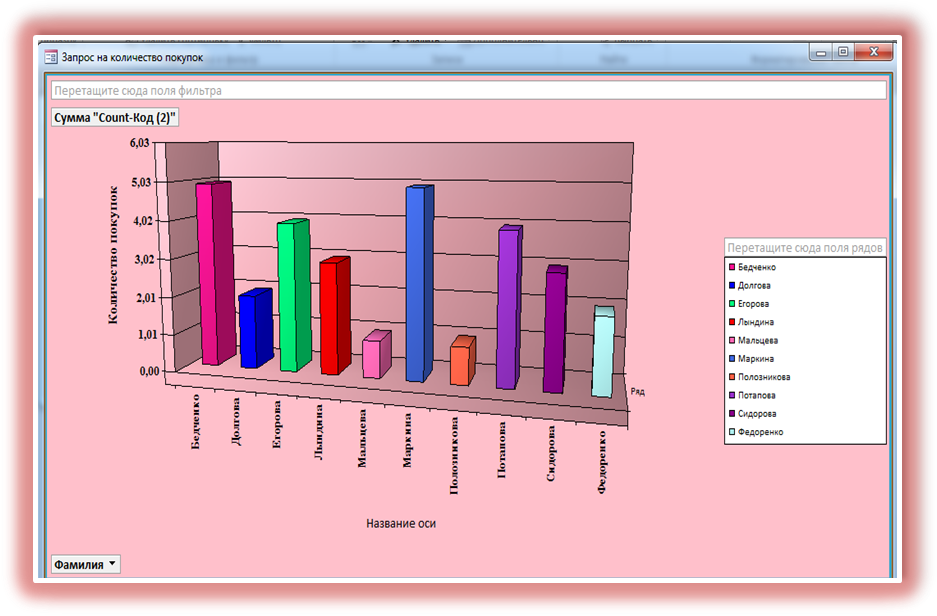
Рисунок 23 Постоянные клиенты
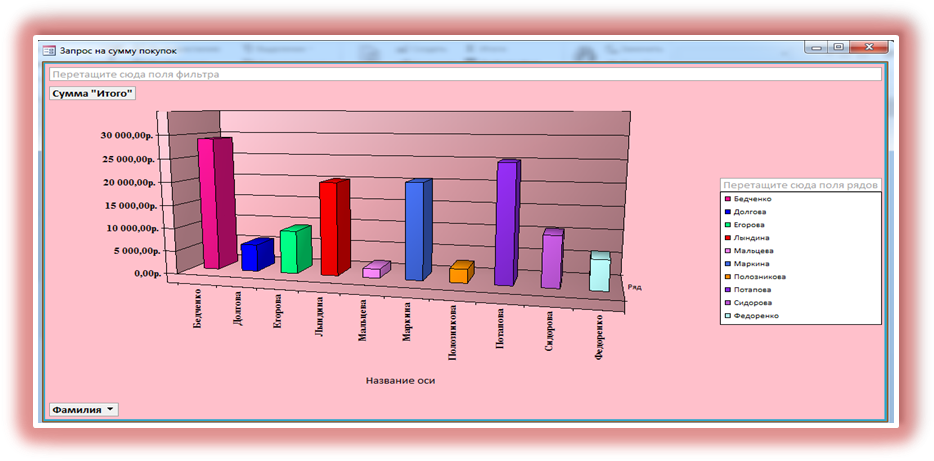 Рисунок 24 Рейтинг клиентов
Рисунок 24 Рейтинг клиентов
Кнопка № 3

Открывает форму «Поставщики», которая в свою очередь дает возможность внести в базу нового поставщика и его ассортимент товара, а также просмотреть информацию: контактные данные поставщиков, предоставляемый ими ассортимент товара, рейтинг поставщиков, обновление ассортимента товара на основании новых прайс-листов поставщиков (последовательность перехода: рисунок 25, 26, 27, 28, 29, 30, 31, 32).

Рисунок 25Кнопка поставщики
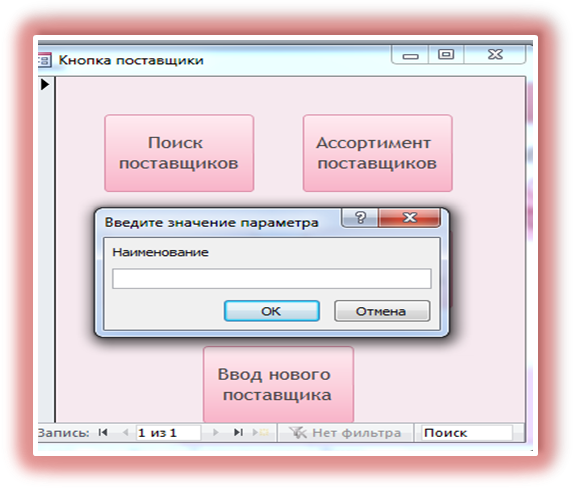
Рисунок 26 Поиск поставщиков
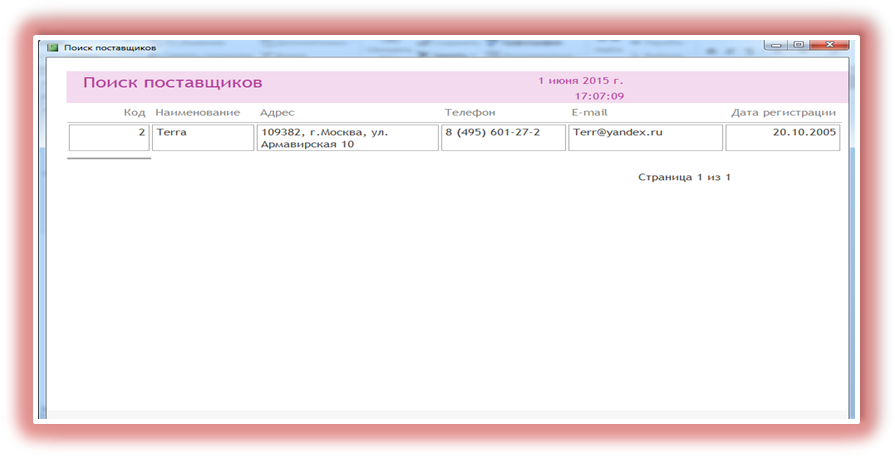
Рисунок 27 Поиск поставщиков
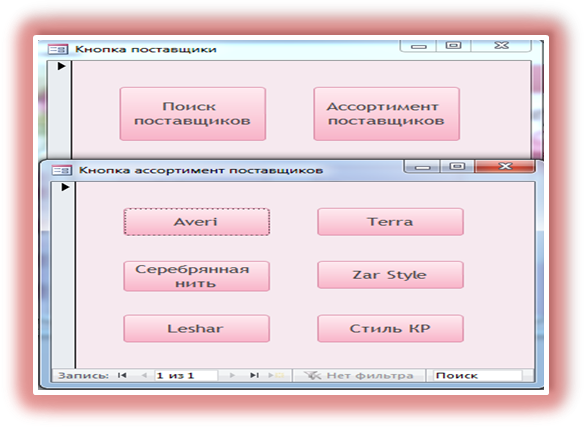
Рисунок 28 Кнопка ассортимент поставщиков
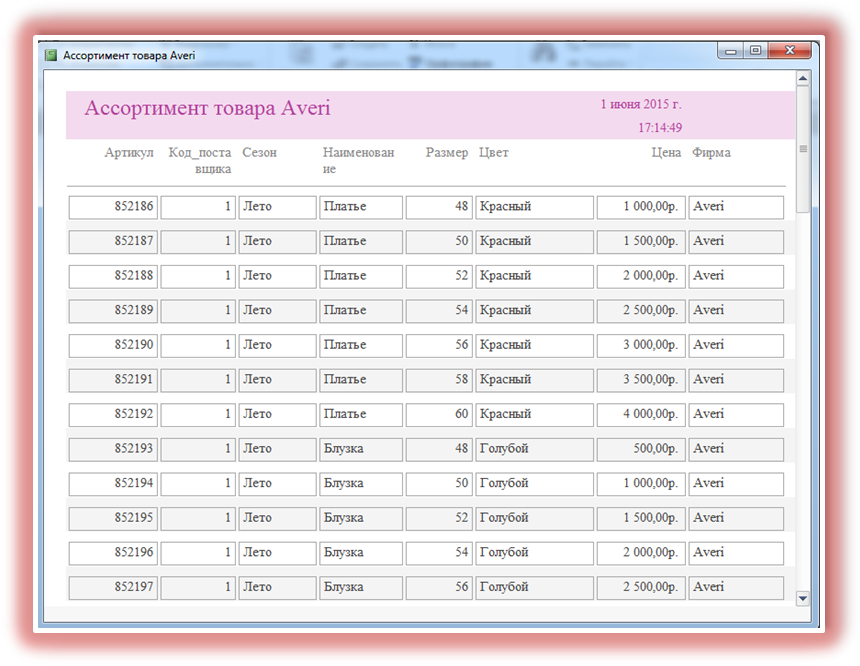
Рисунок 29 Ассортимент товара поставщика Averi
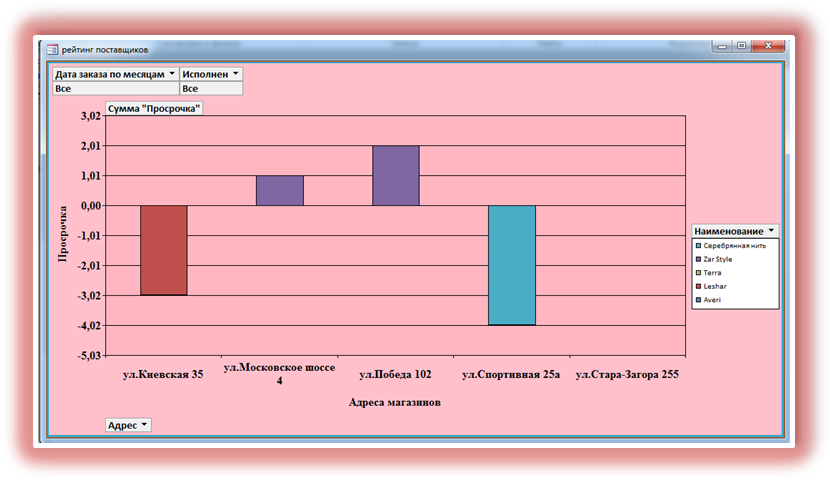
Рисунок 30 Рейтинг поставщиков
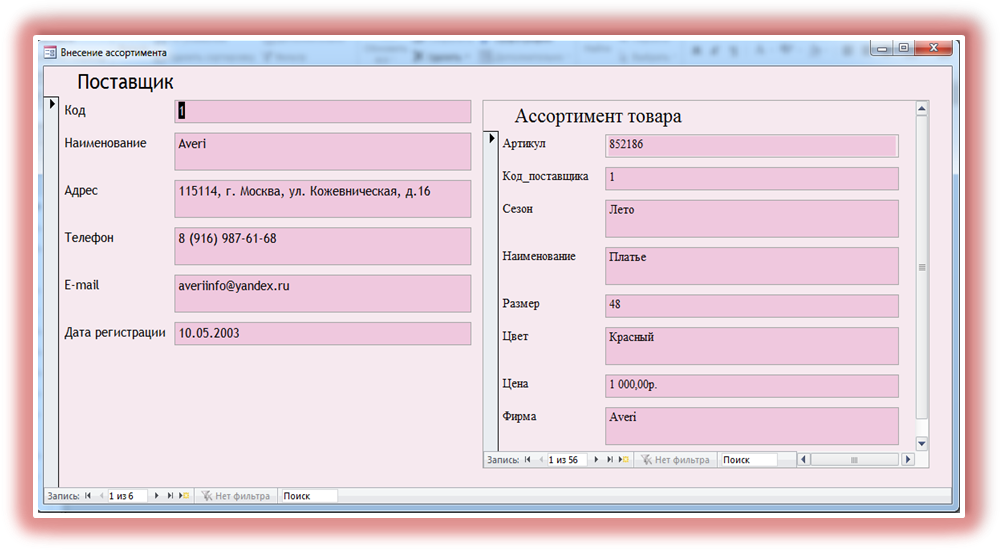
Рисунок 31Внесение ассортимента
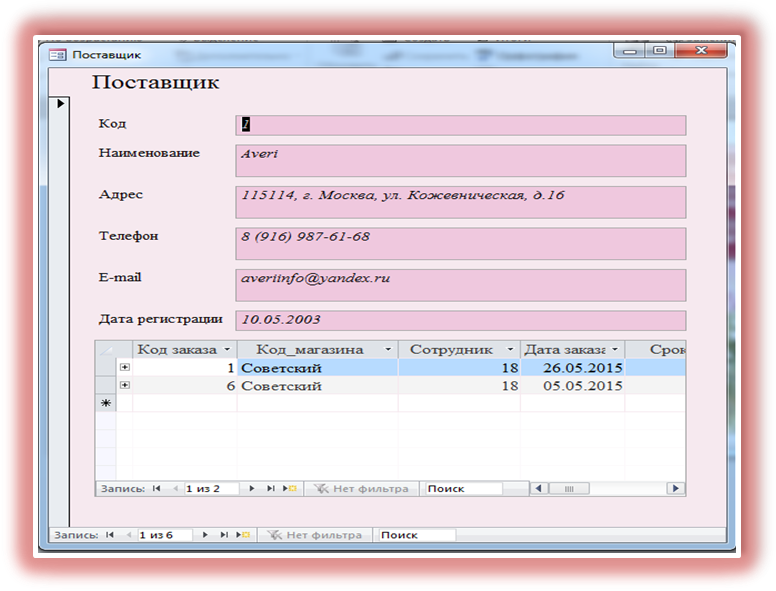
Рисунок 32 Поставщик
Кнопка № 4

Открывает форму «Отчеты» рисунок 33, предоставляет возможность просмотреть отчёты: по реализованному товару каждого сотрудника и отчёт о прибыли (последовательность перехода- 34,35).

Рисунок 33 Кнопка отчеты
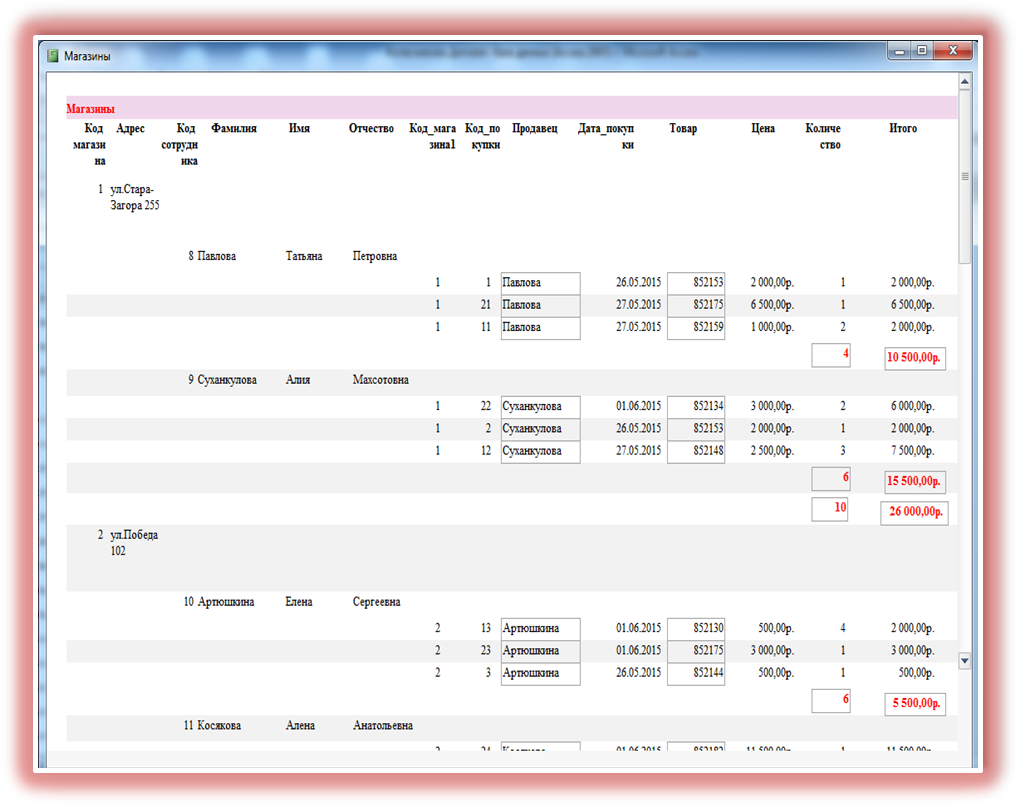
Рисунок 34 Отчет по продавцам
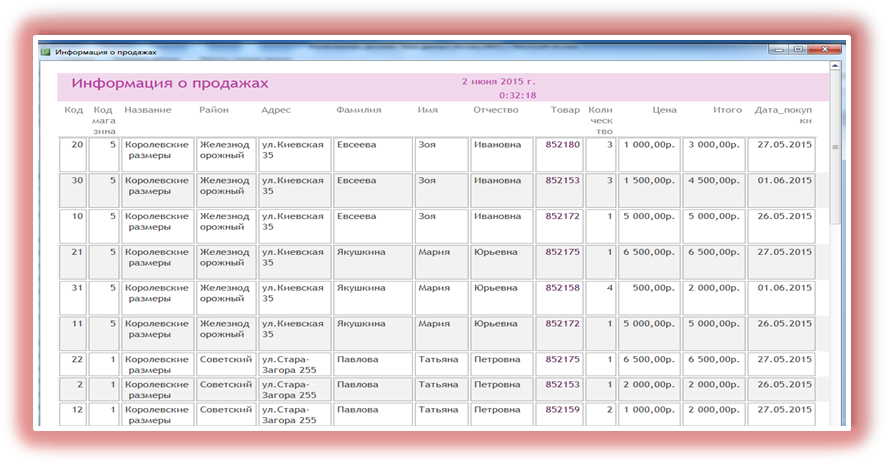
Рисунок 35 Информация о продажах
Кнопка № 5

Открывает форму отображающую информацию о магазине (Рисунок 36).
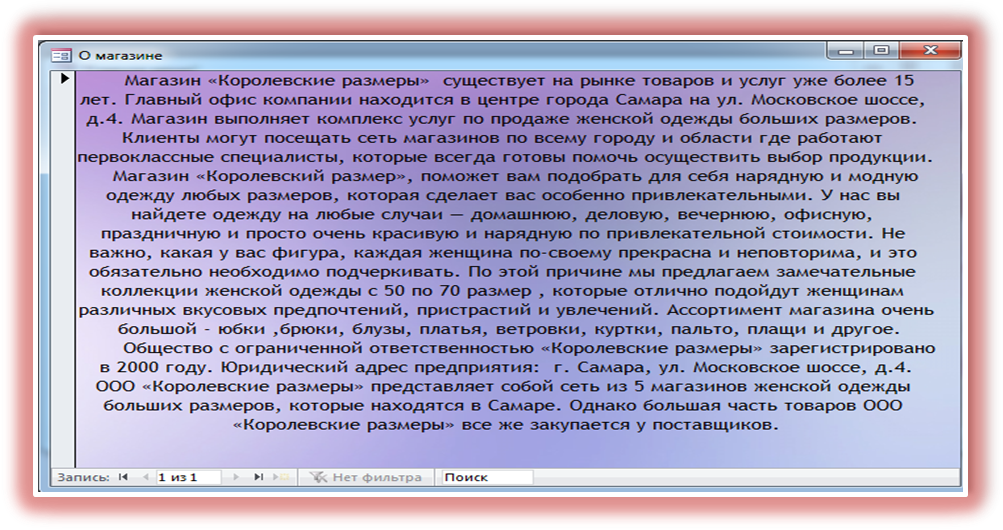
Рисунок 36 О магазине
Кнопка № 6
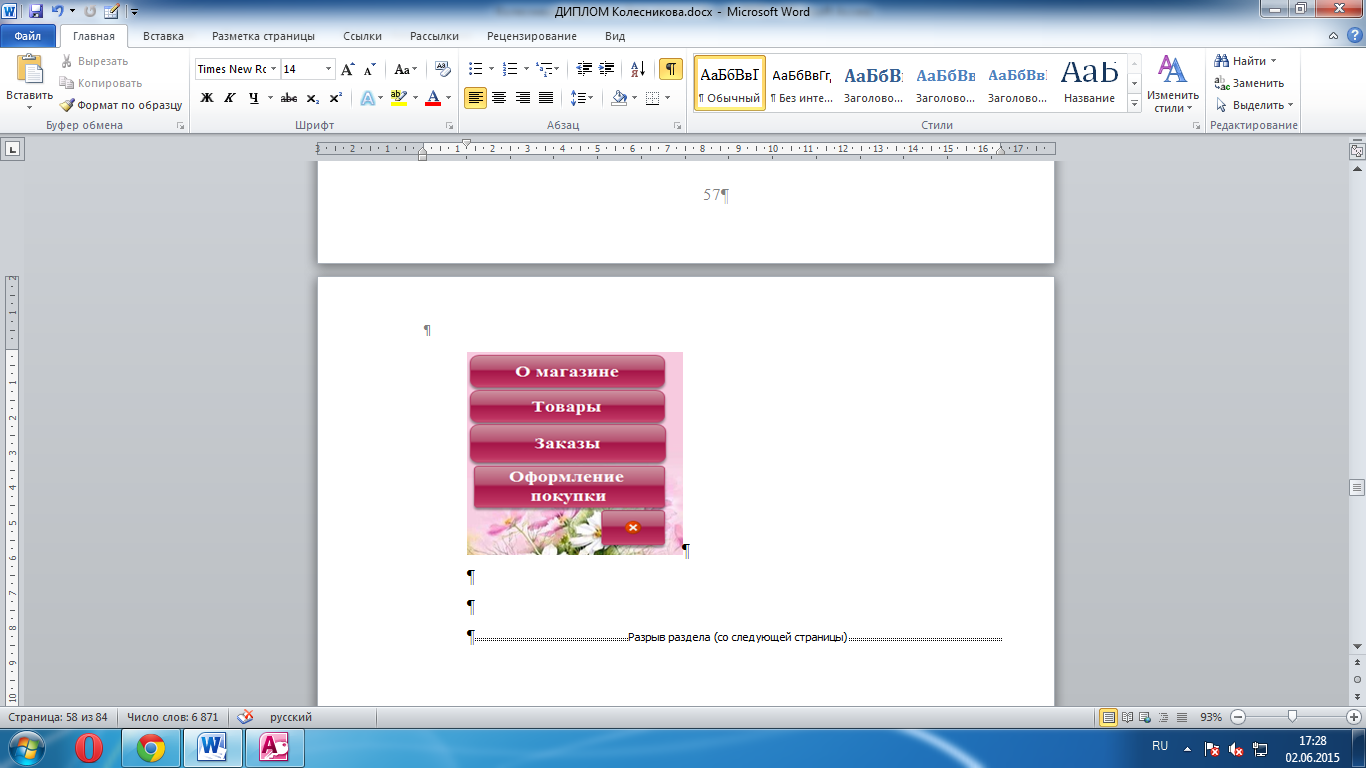
Открываем форму «Товары» рисунок 37, которая предоставляет возможность просмотреть ассортимент товара и его рейтинг, то есть самый покупаемы товар в магазине, что даёт возможность корректно составить заказ на поставку нового товара (последовательность перехода – рисунок 38,39).
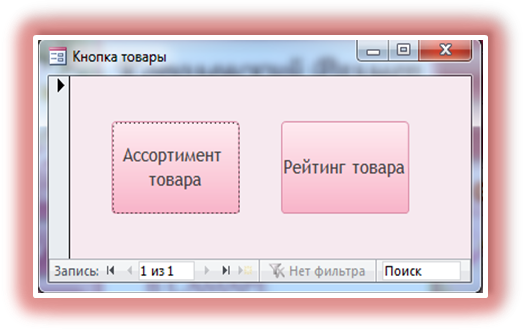
Рисунок 37 Кнопка товары
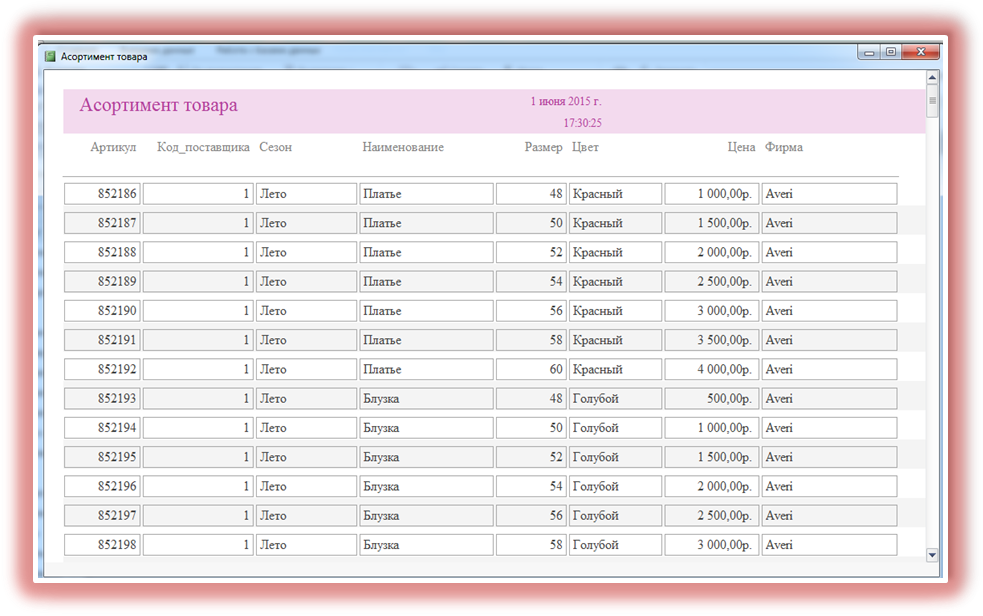
Рисунок 38 Ассортимент товара
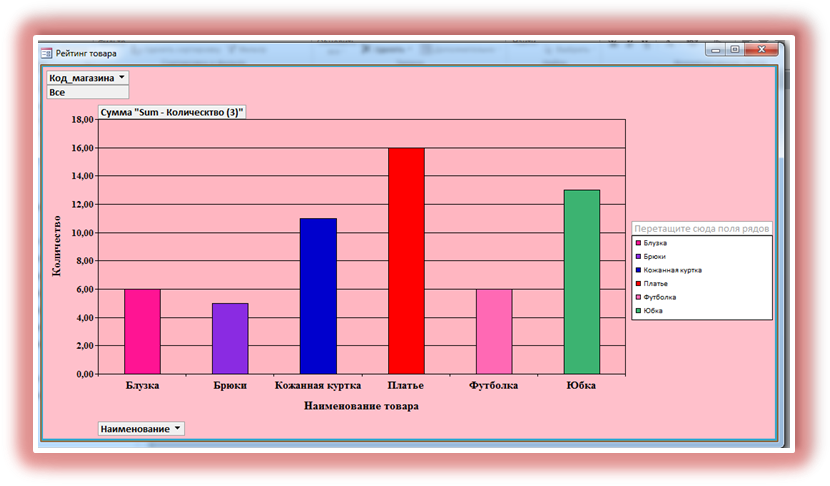
Рисунок 39 Рейтинг товара
Кнопка № 7
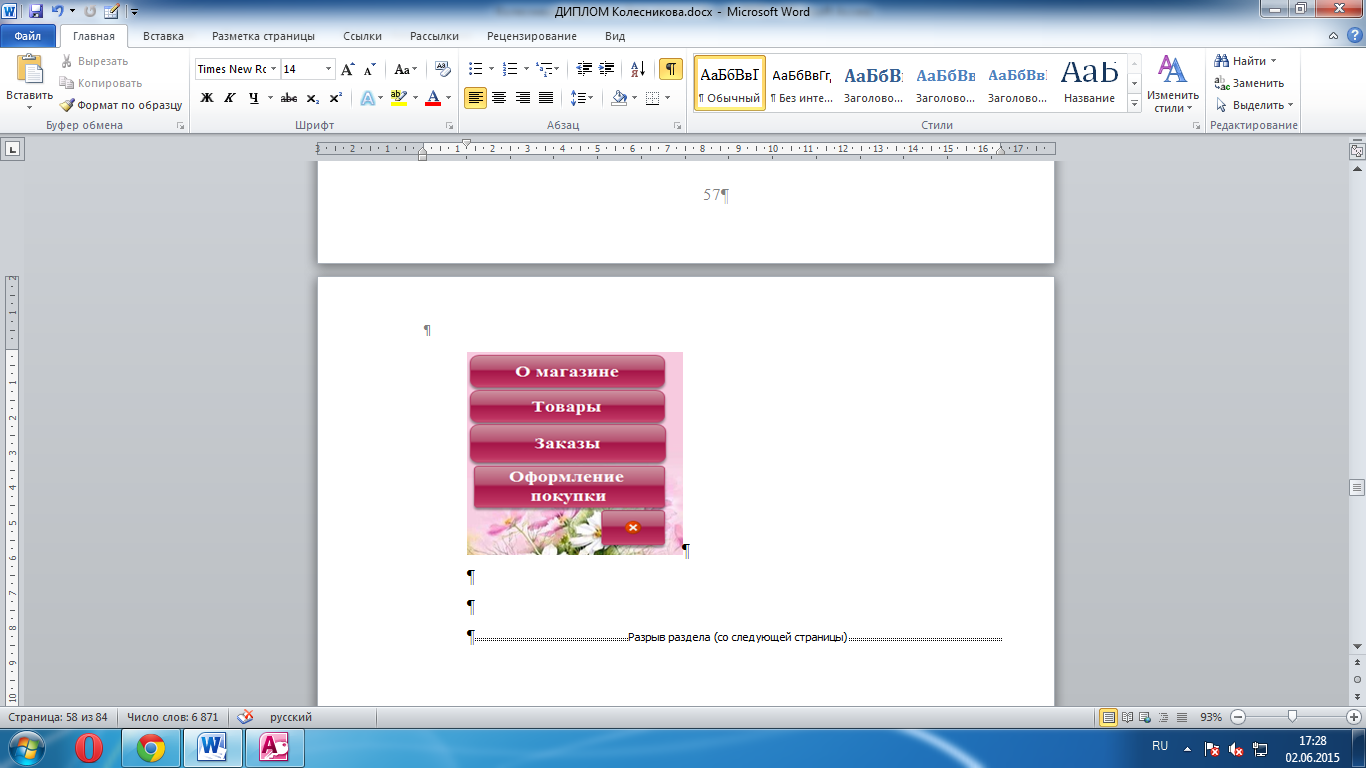
Открывает форму «Заказы» рисунок 40, даёт возможность оформить заказ на новый товар, просмотреть информацию: о выполненных, просроченных и не выполненных заказах, что позволяет в дальнейшем, либо прервать партнёрские отношения с поставщиками (если были просроченные и не выполненные заказы), либо выйти на новый уровень (последовательность перехода – рисунок 41,42,43 и рисунок 44).

Рисунок 40 Кнопка заказы
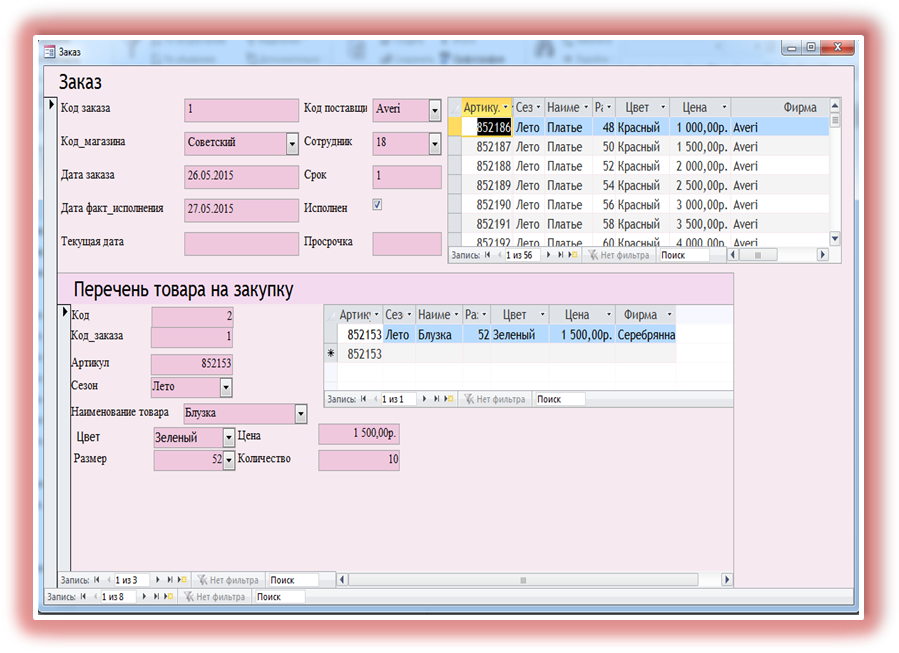
Рисунок 41 Заказ
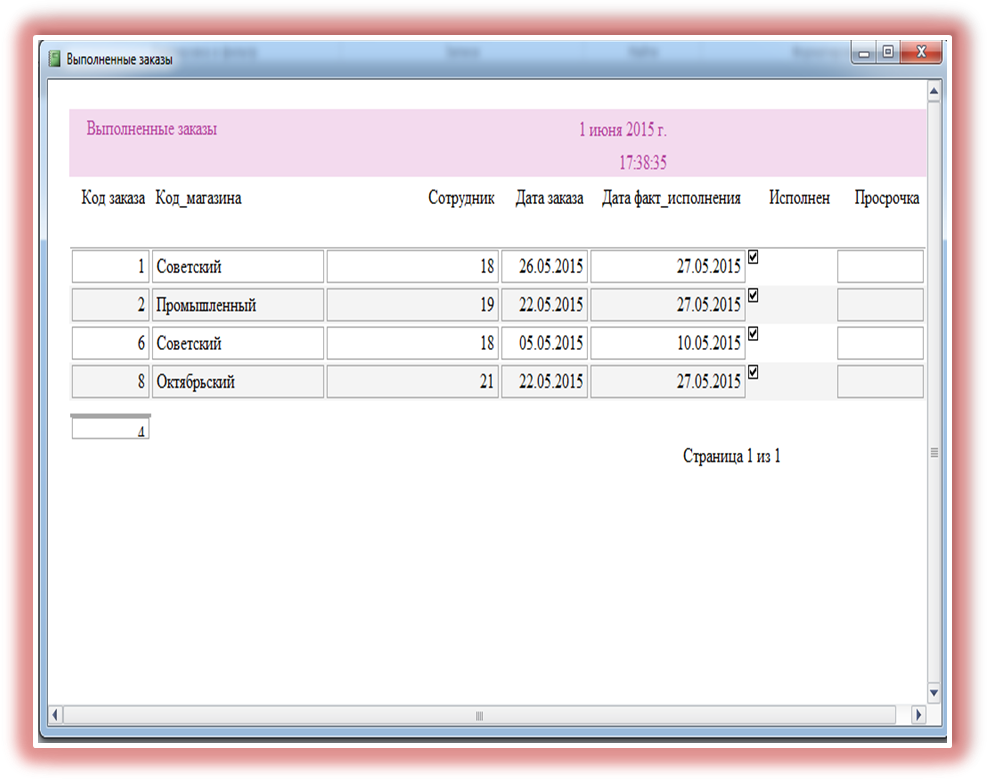
Рисунок 42 Выполненные заказы
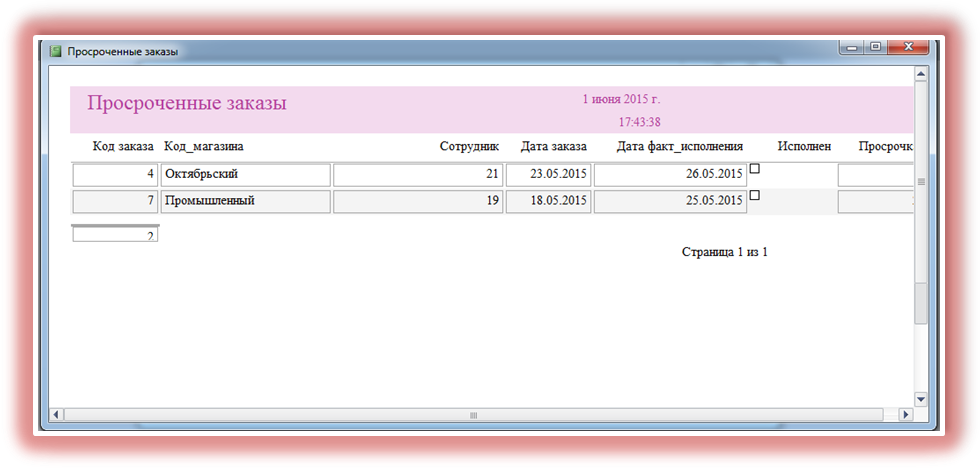
Рисунок 43 Просроченные заказы
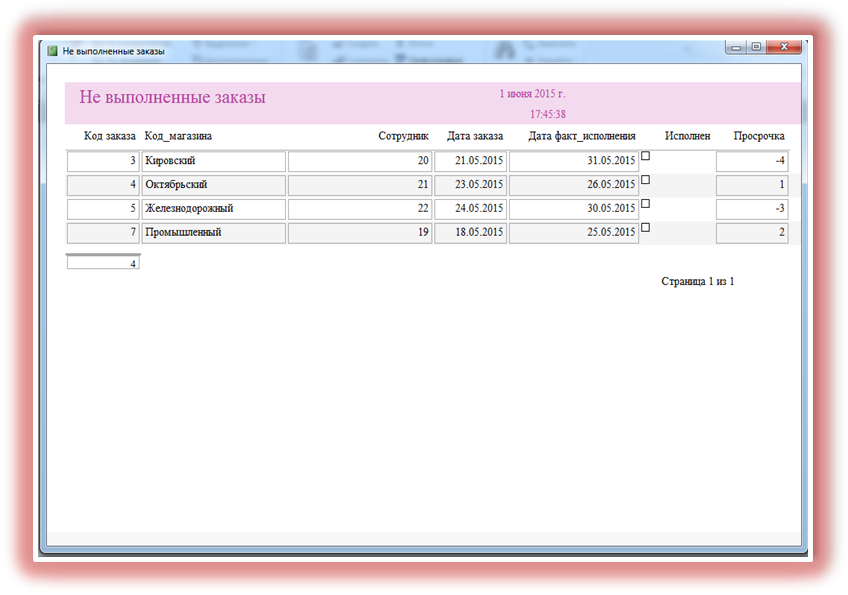
Рисунок 44 Не выполненные заказы
Кнопка № 8
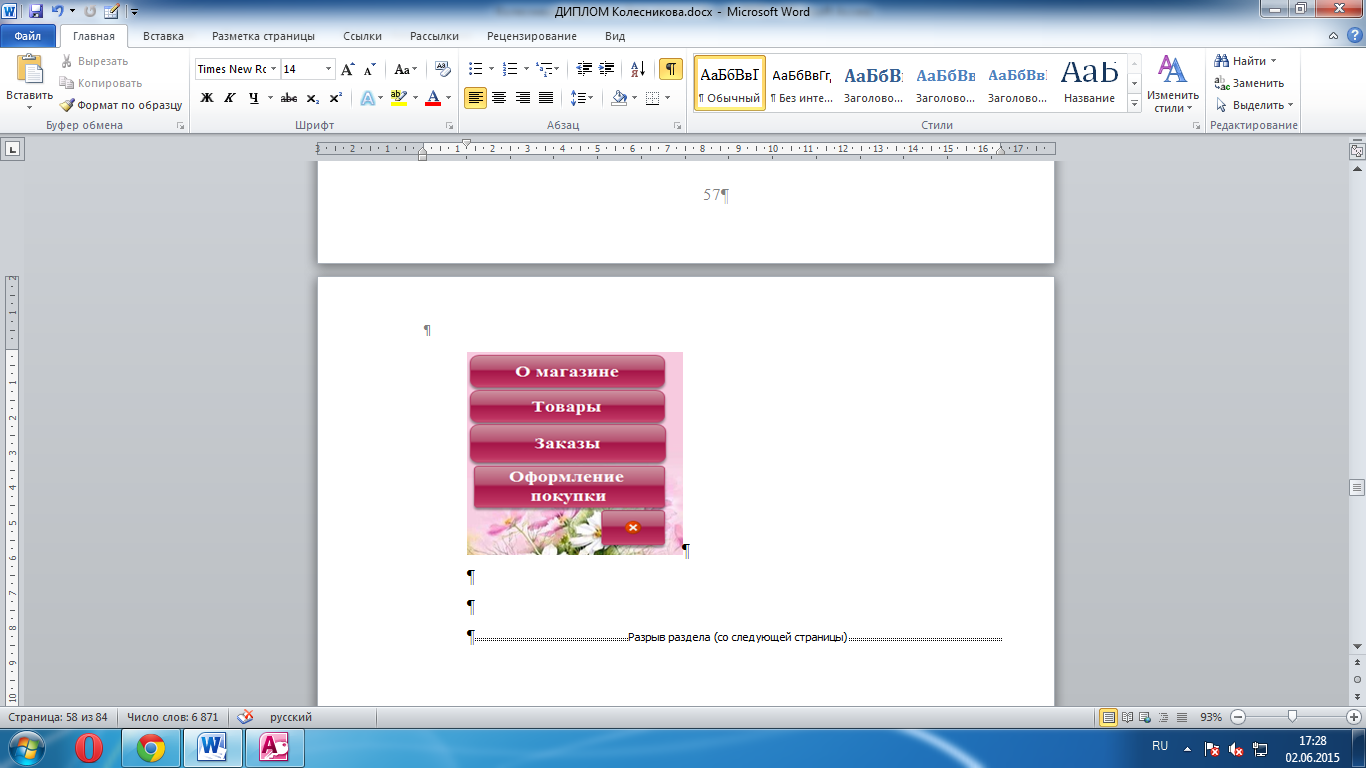
Открывает форму «Оформление покупки» рисунок 45, появляется окно оформления покупки, где автоматически высчитывается итоговая сумма с учётом количества и предоставляемой скид. После оформления, происходит печать кассового чека (кнопка «Чек») (рисунок 46).
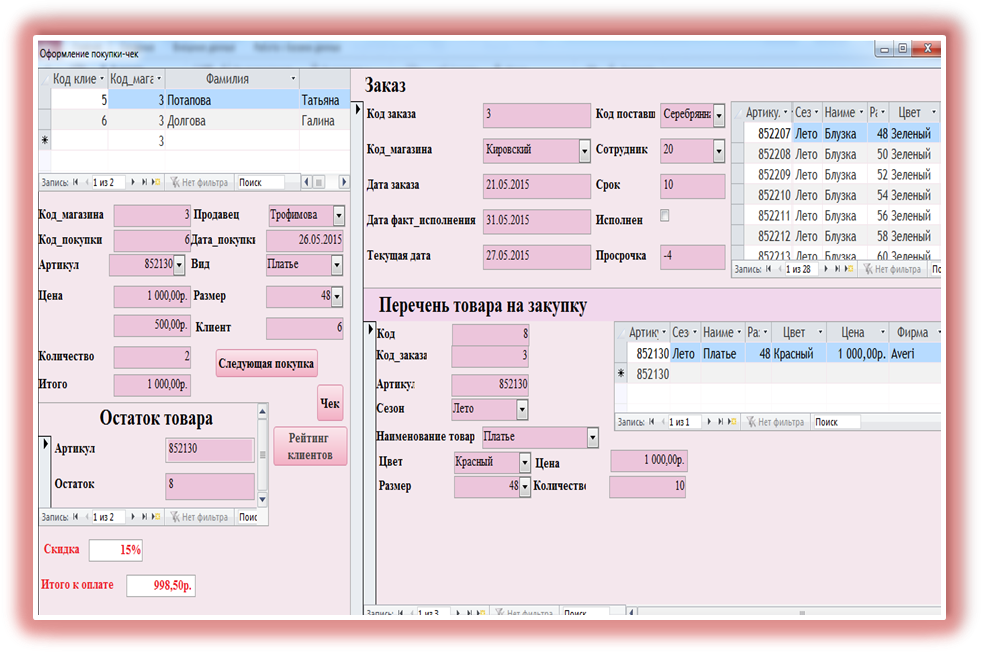
Рисунок 45 Оформление покупки
 Рисунок 46 Чек на покупку
Рисунок 46 Чек на покупку
Кнопка № 9 Выход
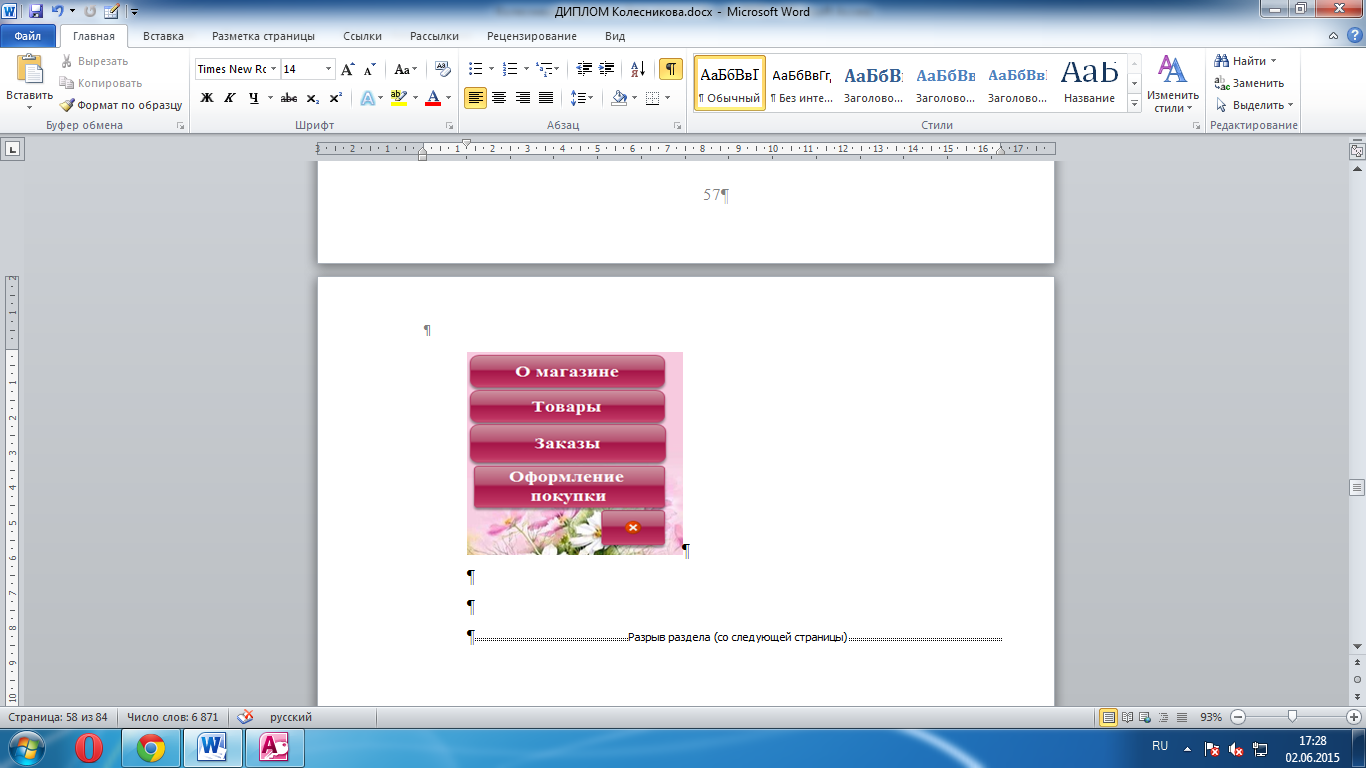
Кнопка «Выход» закрывается АИС «King size
Экономическая часть
Дата: 2019-02-02, просмотров: 325.